
1、导入3D模型
单击界面下方的“导入”按钮,直接导入SolidWorks、Solid Edge、SketchUp、Alias、PTC Creo、Rhino、Pro/E、 IGES、STEP、FBX、OBJ或者3ds等3D数据文件。
基于CPU的架构支持下,Mac和PC电脑甚至笔记本电脑都能实现照片般真实的实时渲染,无需特殊的显卡。KeyShot支持很多3D文件格式,可以导入超过20种不同的文件类型,支持的文件格式有:
•3ds Max 2016及早期版本(通过插件)
•ALIAS 2016及早期版本
•AutoCAD (DWG/DXF)
•CATIA v5/6
•Cinema 4D R16及后期版本
•PTC Creo 3.0 及早期版本
•Inventor 2016及早期版本
•Maya 2016 及早期版本
•NX 10及早期版本
•Pro/ENGINEER Wildfire 2–5
•Rhinoceros 5及早期版本
•SketchUp 2015及早期版本
•Solid Edge ST8及早期版本
•SolidWorks 2016及早期版本
•IGES
•JT
•3DXML
•STEP AP203/214
•OBJ
•Parasolid
•FBX,包括部分/相机动画
•STL
•Collada
•Alembic
使用KeyShot时,还可以通过插件将3D模型导入到KeyShot,我这里列举了一部分插件名称:
•3DS Max 2011–2016
•Maya 2013-16 (Mac/PC)
•Cinema 4D R17 (Mac/PC)
•Creo 3.0及早期版本
•Pro/ENGINEER Wildfire 4–5
•Siemens NX 8.5–10(要求KeyShot企业版)
•SolidWorks 2011–2016
•Rhinoceros 4、5
•SketchUp 7、8 & 2013–2015 (Mac/PC)
•Solid Edge ST7及后期版本(通过Siemens)
•SpaceClaim (通过SpaceClaim)
•IronCAD 2016及早期版本(通过IronCAD)
•Delcam ArtCAM (通过Delcam)
•Delcam Shoemaker Pro(通过Delcam)
•Delcam PowerSHAPE(通过Delcam)
•Geomagic Design及其他(通过3D系统)
•SolidThinking Evolve(通过Altair)
插件下载地址:https://www.keyshot.com/resources/downloads/plugins/#3dsmax-info
2、赋予模型材质
单击“材质”选项卡,打开材质库(快捷键“M”),直接拖拽材质到视图区域需要添加材质的模型图元表面;也可以按住Shift键然后点击鼠标左键选择材质,再到绘图区域按住Shift键然后点击鼠标右键指定刚刚选择的材质给模型图元。
3、选择照明环境
单击“环境”选项卡打开环境库,将库中的环境光照样式拖拽到场景中使用,按住Ctrl键,使用鼠标左键来旋转场景,按下Ctrl键+R键重设场景,方向键可以调节亮度,左右箭头可微调,上下箭头可粗调。
场景布置好以后,可以添加背景图片,添加的所有内容在绘图界面右侧“项目”窗口,可随时对项目中添加的内容进行编辑,左侧是“库”窗口,用于添加内容。
4、调整相机
在“项目”窗口找到“相机”工具,调整修改相机设置,按住Ctrl+鼠标左键拖动来旋转场景光源;按住Alt键+鼠标右键可前后移动相机,相机的焦距可用Alt+中键来控制;Alt+Ctrl+鼠标右键可指定镜头对准区域。
5、输出渲染图像
最后,输出渲染图片效果,按下Ctrl键+P键来设置渲染的图片质量,如果只按键盘的P键也可以对图片进行快速的截取保存。
最后小编放几张Keyshot渲染的效果图,来看一下:

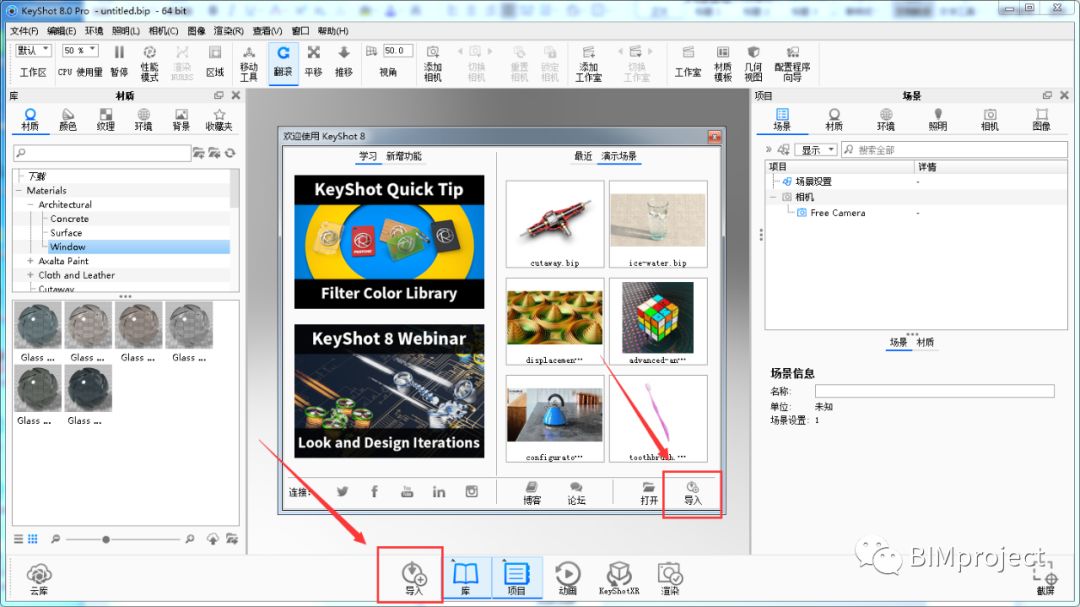






























评论0